Neste exercício, você irá criar a parte da caixa do Vault. Você irá utilizar a geometria de projeção e as restrições para vincular a caixa à estrutura para que um único conjunto de cotas possa controlá-las.
Este exercício continua a partir do Exercício 2: Definir a geometria da seção superior do Vault.
- Continue a partir do exercício anterior no ambiente do Gerador de peça. Clique na guiaVista painel
 Vistas
Vistas Isométrico SO. Em seguida, você irá criar um plano de trabalho de referência na parte inferior da moldura. Esta vista facilita a execução das próximas etapas.
Isométrico SO. Em seguida, você irá criar um plano de trabalho de referência na parte inferior da moldura. Esta vista facilita a execução das próximas etapas.
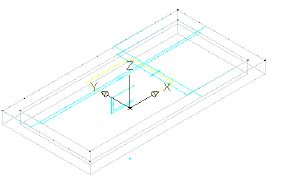
- Na janela Gerador de conteúdo, clique com o botão direito em Planos de trabalhoe clique em Adicionar plano de trabalho. A caixa de diálogo Criar plano de trabalho será exibida.
- Clique em Referência e insira Topo da caixa para Nome. Clique em OK. Você será solicitado a fornecer um modificador.
- Quando solicitado a informar o modificador, selecione o objeto da moldura 3D.
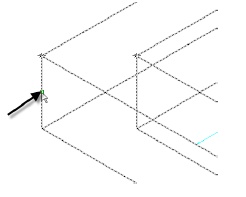
Um novo retângulo amarelo é exibido representando o plano de referência na parte inferior da moldura (também parte superior da caixa). Este plano de referência está anexado ao modificador e se moverá se a espessura da moldura for ajustada.
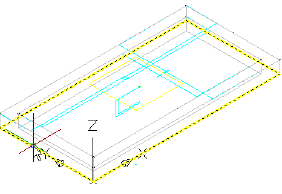
Quando solicitado a fornecer o plano de trabalho, selecione o retângulo amarelo na parte superior do objeto de moldura (isso representa o plano superior).
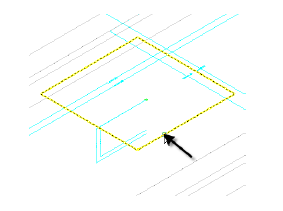
Quando solicitado a especificar o plano de trabalho de referência, clique sobre a borda inferior do objeto de moldura.
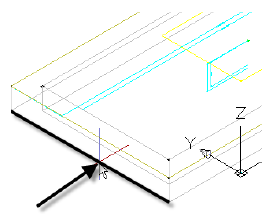
- Clique com o botão direito em Topo da caixa e clique em Definir vista. A seguir, clique na guiaVista painel
 Vistas
Vistas Isométrico SO.
Isométrico SO.
Isso define o plano de trabalho para Topo da caixa e retorna o desenho para sua vista original.
- Clique com o botão direito em Topo da caixa
 Adicionar geometria
Adicionar geometria Geometria projetada. Você será solicitado a fornecer um modificador.
Geometria projetada. Você será solicitado a fornecer um modificador.
- Clique no objeto de moldura 3D. Quando solicitado a fornecer a geometria para projetar, clique em uma das bordas inferiores. A linha é realçada em vermelho quando o cursor estiver na posição correta. Repita este processo para as três outras bordas inferiores.
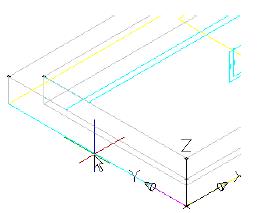
Isso cria a geometria que está associada à borda inferior da extrusão da moldura. Este é um relacionamento importante na construção da seção da caixa abaixo da moldura para que fique alinhada com a moldura. A geometria projetada é exibida em verde.
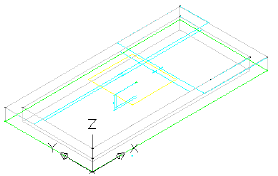
- Defina a visibilidade de todas as geometrias e perfis no plano de trabalho Tampa do dispositivo para desativado. Clique com o botão direito em Topo da caixa e clique em Definir vista. Os objetos do plano de trabalho Tampa do dispositivo serão desativados para que não seja efetuado o snap a eles ou que sejam utilizados inadvertidamente.
- Clique com o botão direito em Topo da caixa
 Adicionar perfil
Adicionar perfil Retangular. Você será solicitado a fornecer pontos de retângulo.
Retangular. Você será solicitado a fornecer pontos de retângulo.
- Clique em dois pontos para criar um retângulo que esteja fora da geometria atual. No Gerador de conteúdo, altere o nome Perfil retangular para Parede externa. O perfil retangular é desenhado.
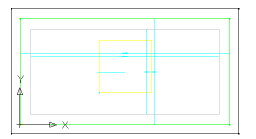
- Desenhe um segundo perfil retangular dentro do primeiro. Altere seu nome para Parede interna. Há agora dois perfis retangulares.
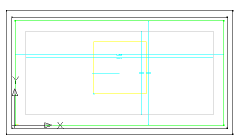
- Clique com o botão direito em Topo da caixa
 Adicionar restrições
Adicionar restrições Distância igual. Clique no lado esquerdo do retângulo externo, então no lado esquerdo do retângulo interno. Clique na parte superior do retângulo externo e na parte superior do retângulo interno. A distância entre a parede externa e parede interna no lado esquerdo é definida para sempre corresponder com a distância entre a parede externa e parede interna na parte superior.
Distância igual. Clique no lado esquerdo do retângulo externo, então no lado esquerdo do retângulo interno. Clique na parte superior do retângulo externo e na parte superior do retângulo interno. A distância entre a parede externa e parede interna no lado esquerdo é definida para sempre corresponder com a distância entre a parede externa e parede interna na parte superior.

- Repita este procedimento, primeiro clicando nas duas linhas superiores e depois clicando nas duas direita. Continuar em torno do retângulo no sentido horário, terminando ao definir o lado direito igual ao lado inferior.
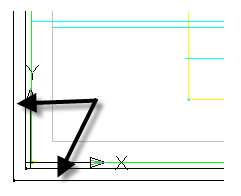
Todos os lados agora são iguais. Com estas restrições feitas, é possível modificar a espessura de um lado e as alterações afetarem todos os lados.
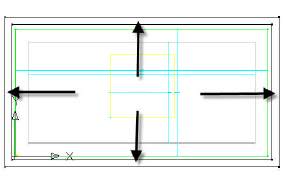
- Clique com o botão direito em Topo da caixa
 Adicionar cota
Adicionar cota Distância perpendicular. Clique em uma linha no retângulo interno e a seguir na linha paralela correspondente no retângulo externo. Clique em uma das linhas novamente para definir um objeto de referência perpendicular. Selecione um ponto entre as duas linhas para a posição da cota e insira 4 para o valor da cota. Uma nova cota denominada LenA5 é criada. Esta única cota define a espessura da parede da caixa. Por causa das restrições da distância igual estabelecidas na etapa anterior, esta cota controla todos os quatro lados.
Distância perpendicular. Clique em uma linha no retângulo interno e a seguir na linha paralela correspondente no retângulo externo. Clique em uma das linhas novamente para definir um objeto de referência perpendicular. Selecione um ponto entre as duas linhas para a posição da cota e insira 4 para o valor da cota. Uma nova cota denominada LenA5 é criada. Esta única cota define a espessura da parede da caixa. Por causa das restrições da distância igual estabelecidas na etapa anterior, esta cota controla todos os quatro lados.
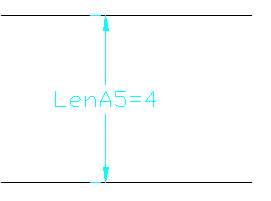
- Clique com o botão direito em Topo da caixa
 Adicionar restrições
Adicionar restrições Coincidente. Clique no ponto preto no canto superior esquerdo da caixa externa e clique no ponto verde projetado no canto superior esquerdo da moldura.
Coincidente. Clique no ponto preto no canto superior esquerdo da caixa externa e clique no ponto verde projetado no canto superior esquerdo da moldura.
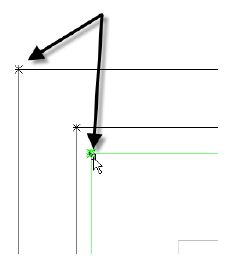
O ponto preto é movido para ser coincidente com o ponto verde. Por causa das restrições, o lados superior e esquerdo dos dois retângulos são movidos e a distância de 4" entre as paredes internas e externas é mantida.
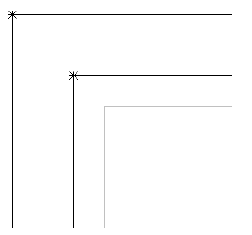
- Repita este procedimento para os quatro cantos. Pode ser necessário usar Shift+espaço para selecionar o ponto verde. A geometria do Topo da caixa é vinculada à geometria verde projetada, que está vinculada ao modificador de extrusão projetado do plano de trabalho Tampa do dispositivo. Com estes relacionamentos, a geometria de todo o Vault pode ser controlada com alguns parâmetros.
- Clique com o botão direito em Parâmetros do modelo e clique em Editar. Altere a equação de LenA5 para Wth. Altere o valor de Wth para 4. A espessura da parede (Wth) é um dos parâmetros de tamanho inerentes a este tipo de peça.
- Clique na guiaVista painel
 Vistas
Vistas Isométrico SO. Clique com o botão direito em Modificadores e clique em Adicionar extrusão. Você será solicitado a selecionar um perfil.
Isométrico SO. Clique com o botão direito em Modificadores e clique em Adicionar extrusão. Você será solicitado a selecionar um perfil.
- Clique no retângulo externo. Insira 48 para Distância e marque a caixa ao lado de Inverter. Clique em OK.
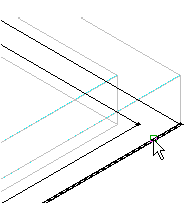
É criada uma extrusão que se estende para baixo de 48 polegadas.
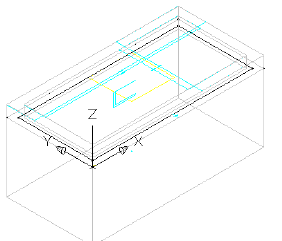
- Alterar o nome do novo modificador de extrusão para Caixa exterior. Repita estes passos para o retângulo interno usando uma distância de 44 e o nome Caixa interna.
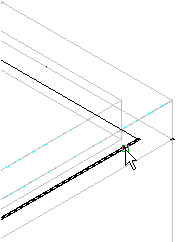
A extrusão interna para a 4 polegadas da extrusão externa, criando um chão de 4 polegadas de espessura.

- Clique com o botão direito em Modificadores e clique em Adicionar booleano. Clique em na extrusão externa e clique na extrusão interna. Pressione Enter. Nomeie a nova Caixa do modificador.
- Clique com o botão direito em Parâmetros de tamanho e clique em Editar valores. Altere os seguintes valores:
- SBSL = 84
- SBSW = 48
- SFL = 72
- SFW = 36
Clique no botão Atualizar o modelo na barra de ferramentas da caixa de diálogo Editar tamanhos de peças e clique em OK. Observe a mudança no modelo. O modelo é atualizado de acordo com as alterações de parâmetro de tamanho.
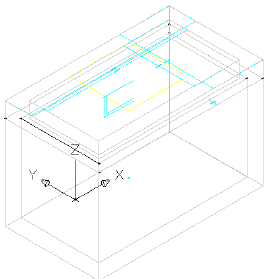
- Clique em Salvar a família de peças. Permaneça no ambiente Gerador de peça para o próximo exercício.
Para continuar com este tutorial, vá para Exercício 4: Finalizar uma peça.